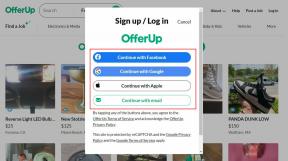7 parimat viisi Androidis ei kuvata teavitusmärkide parandamiseks
Miscellanea / / April 03, 2023
Androidis kuvavad rakendused uue märguande saabudes ikoonide paremas ülanurgas tavaliselt punkti või numbri. See on kasulik, kuna annab visuaalse vihje, et tähelepanu ootavad lugemata teatised. Kui aga need märguandemärgid äkki teie Androidis enam ei ilmu, võib see põhjustada suuri ebamugavusi.
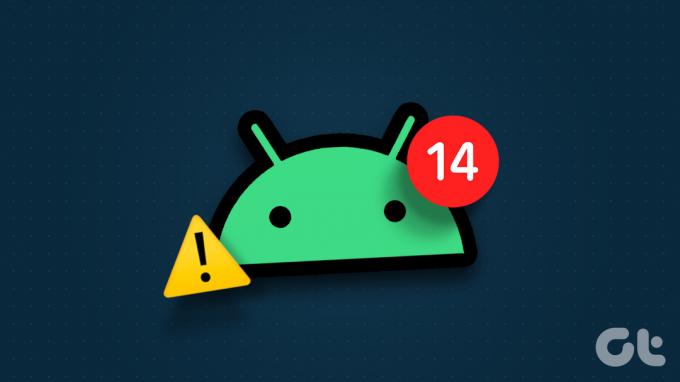
Kui äkiline teate kadumine märgid on jätnud teid abituks, ärge muretsege. Oleme koostanud loendi tõhusatest lahendustest, mis peaksid teie rakendustes kuvama teavitusmärke nagu varem.
Selle artikli jaoks oleme kasutanud Samsungi telefoni, milles töötab One UI 5. Teatud seadete täpne asukoht võib erineda, kui teie telefon kasutab erinevat Androidi nahka. Sellegipoolest peaksite saama neid samme enamikus Android-seadmetes hõlpsalt järgida.
1. Lubage oma telefonis teavitusmärgid
Kõigepealt peate läbima oma telefoni teavitusseaded ja veenduma, et rakenduse ikooni märgid on lubatud. Siin on samad sammud.
Samm 1: Avage oma telefonis rakendus Seaded ja puudutage valikut Teavitused.

2. samm: Puudutage valikut Täpsemad seaded.

3. samm: Lubage rakenduse ikooni märgid kõrval olev lüliti.
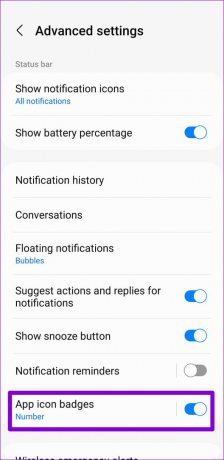
4. samm: Kui soovite näha teavitusmärke, kui režiim Mitte segada on aktiivne, naaske teavituste lehele ja valige Mitte segada.

5. samm: Puudutage käsku Peida teatised ja seejärel keelake lüliti valiku „Peida rakenduse ikooni märgid” kõrval.


2. Lubage üksikute rakenduste jaoks teavitusmärgid
Teie Android-telefon annab teile võimaluse lubada või keelata märguandemärke rakendusepõhiselt. Seega, kui rakenduse ikooni märke ei kuvata ainult ühe või kahe rakenduse puhul, peaksite kontrollima nende teavitusseadeid.
Samm 1: Vajutage pikalt probleemse rakenduse ikooni ja puudutage ilmuvas menüüs ikooni „i”.

2. samm: Puudutage valikut Teavitused.
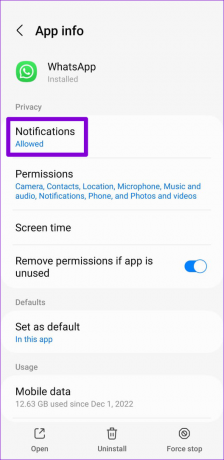
3. samm: Tehke jaotises Teavituste tüübid valik Märgi.

3. Vältige rakenduste eemaldamist menüüst Hiljutised rakendused
Kui eemaldate rakenduse hiljutiste rakenduste menüüst, lõpetab Android seotud rakenduste protsessid ja takistab rakenduse taustal töötamist. Selle tulemusena ei pruugi rakendus uusi andmeid tuua ega teavitusmärke kuvada. Selliste probleemide vältimiseks on parem mitte kustutada rakendusi viimaste rakenduste menüüst.
Mõned Androidi nahad, nagu One UI, Color OS, MIUI ja teised, võimaldavad teil ka rakendusi taustal lukustada, et neid kogemata mitte sulgeda. Kui teie telefonil on see funktsioon, avage viimaste rakenduste menüü, puudutage rakendust, mille soovite lukustada, ja seejärel valige Hoia avatuna.
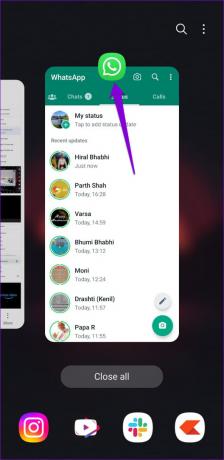
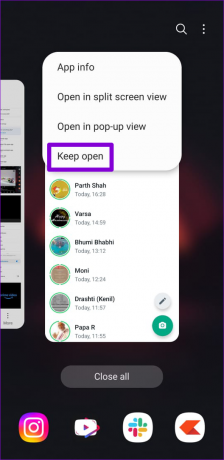
4. Tühjendage käivitusprogrammi vahemälu
Nagu iga teine rakendus, loob teie telefoni vaikekäivitusrakendus ka vahemälufaile, et teid paremini teenindada. Nende vahemäluandmetega seotud probleemid võivad aga põhjustada teavitusmärkide puudumise. Võite proovida oma telefonis käivitusprogrammi vahemälu tühjendada ja vaadata, kas see aitab.
Samm 1: Avage rakendus Seaded ja minge jaotisse Rakendused.

2. samm: Kerige alla, et leida loendist oma käivitusrakendus, ja puudutage seda.

3. samm: Minge jaotisse Salvestusruum ja puudutage allosas valikut Tühjenda vahemälu.
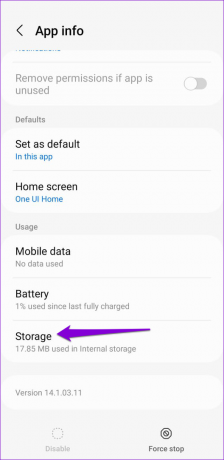
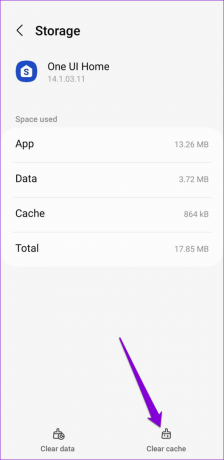
5. Muutke vaikekäivitusrakendust
Kui vahemälu tühjendamine ei aita, võite kaaluda mõne muu käivitusrakenduse kasutamist. Kui olete oma eelistatud installinud käivitaja rakendus oma telefonis kasutage selle vaikevalikuks määramiseks järgmisi samme.
Samm 1: Avage rakendus Seaded ja kerige alla, et puudutada valikut Rakendused.

2. samm: Puudutage valikut „Vali vaikerakendused”.

3. samm: Puudutage kodurakendust ja valige järgmisest menüüst mõni muu käivitusrakendus.

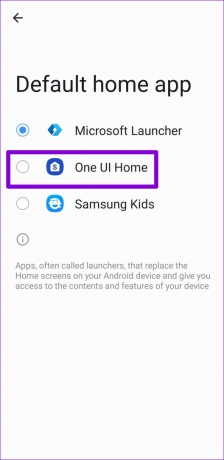
6. Eemaldage rakenduste taustapiirangud
Teine põhjus, miks rakendus ei pruugi teavitusmärke kuvada, on see, kui olete keelanud selle taustaandmete kasutamise või kehtestanud akupiirangud. Siin on, kuidas seda muuta.
Samm 1: Vajutage pikalt probleemse rakenduse ikooni ja puudutage ilmuvas menüüs ikooni „i”.

2. samm: Puudutage valikut Mobiilne andmeside ja lubage lülitid valikute „Luba taustaandmete kasutamine” ja „Luba andmekasutus, kui andmemahu säästja on sisse lülitatud” kõrval.
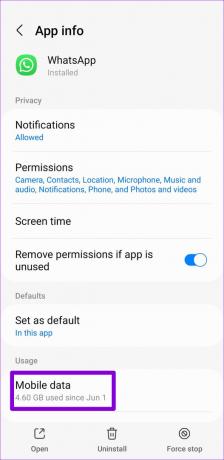
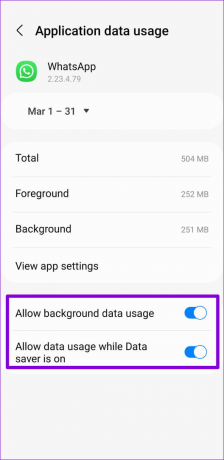
3. samm: Naaske rakenduse teabe lehele.
4. samm: Puudutage valikut Aku ja valige järgmisest menüüst Piiranguteta.
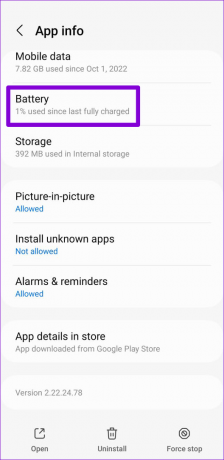
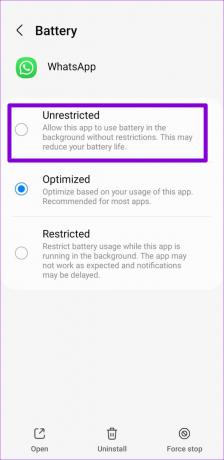
Peate ülaltoodud samme kordama iga rakenduse puhul, mis ei suuda teie Androidis teavitusmärke kuvada.
7. Tühjendage probleemse rakenduse vahemälu
Liiga suured vahemäluandmed võivad põhjustada rakenduse valesti käitumist, mille tulemuseks võivad olla mitmesugused probleemid, sealhulgas see. Võid proovida vahemälu andmete tühjendamine probleemsete rakenduste jaoks ja vaadake, kas see parandab olukorda.
Samm 1: Vajutage pikalt probleemse rakenduse ikooni ja puudutage kuvatavas menüüs teabeikooni.

2. samm: Minge jaotisse Salvestusruum ja puudutage allosas valikut Tühjenda vahemälu.


Olge oma märguannetega kursis
Kui Androidi rakendused ei suuda kuvada märguandemärke, võite kriitilistest hoiatustest ilma jääda. Loodetavasti see enam nii ei ole ja üks ülaltoodud lahendustest on aidanud teil probleemi lõplikult lahendada.
Viimati uuendatud 09. märtsil 2023
Ülaltoodud artikkel võib sisaldada sidusettevõtte linke, mis aitavad toetada Guiding Techi. See aga ei mõjuta meie toimetuslikku terviklikkust. Sisu jääb erapooletuks ja autentseks.
Kirjutatud
Pankil Shah
Pankil on elukutselt ehitusinsener, kes alustas oma teekonda kirjanikuna EOTO.techis. Hiljuti liitus ta Guiding Techiga vabakutselise kirjanikuna, et jagada Androidi, iOS-i, Windowsi ja veebi jaoks juhiseid, selgitusi, ostujuhendeid, näpunäiteid ja nippe.